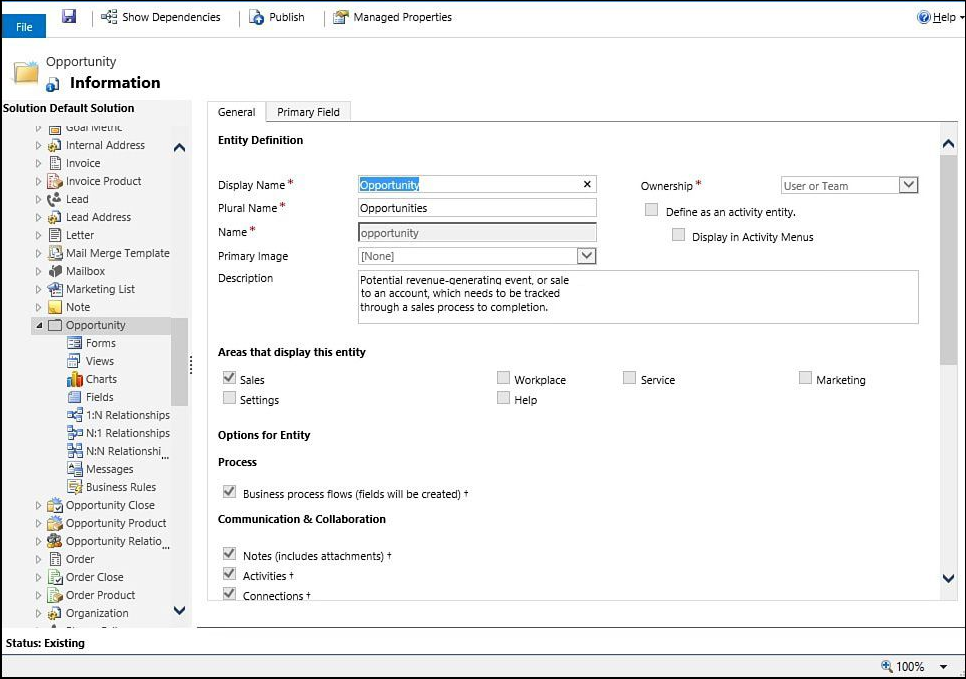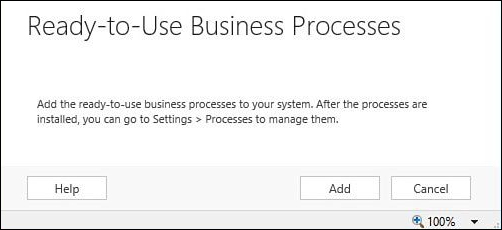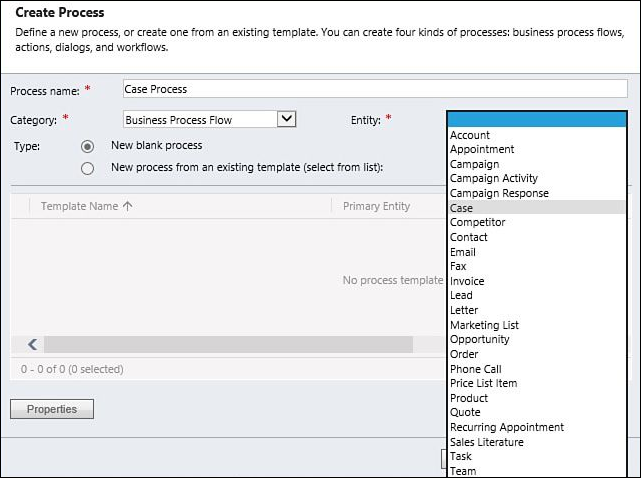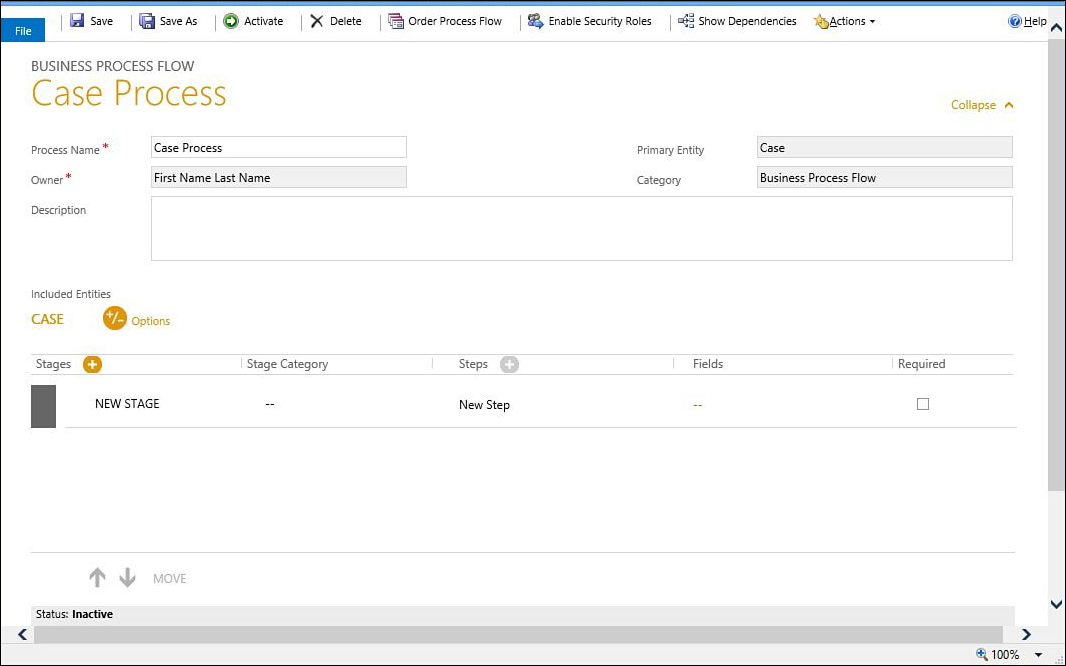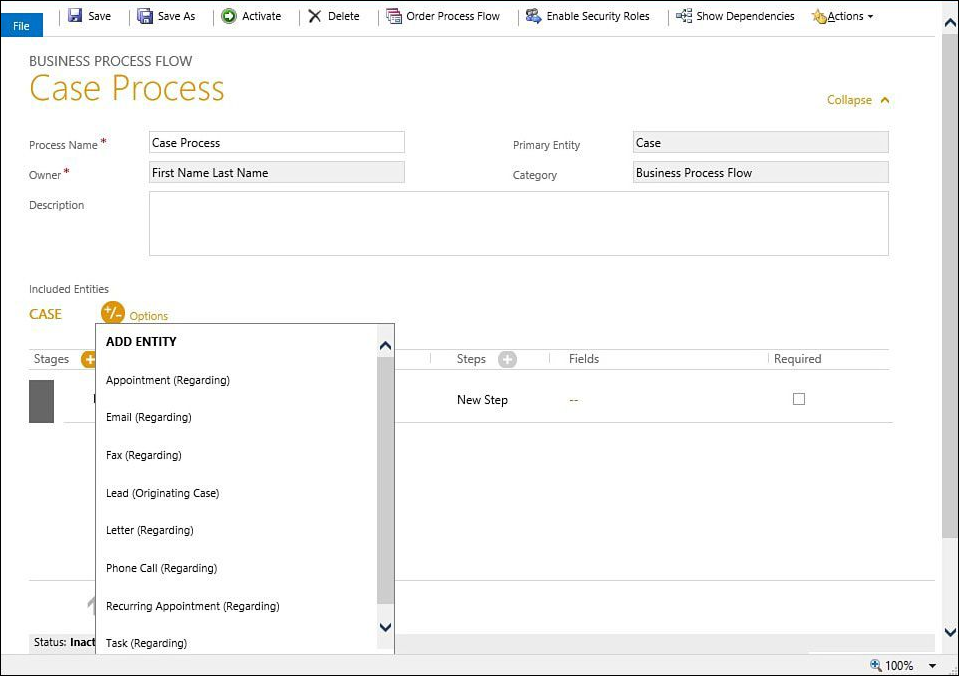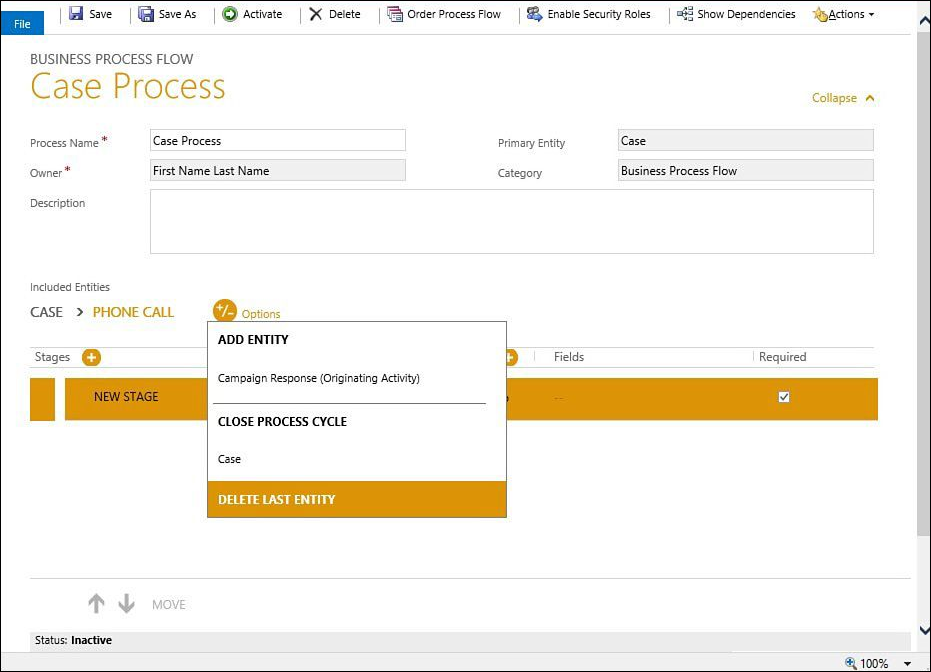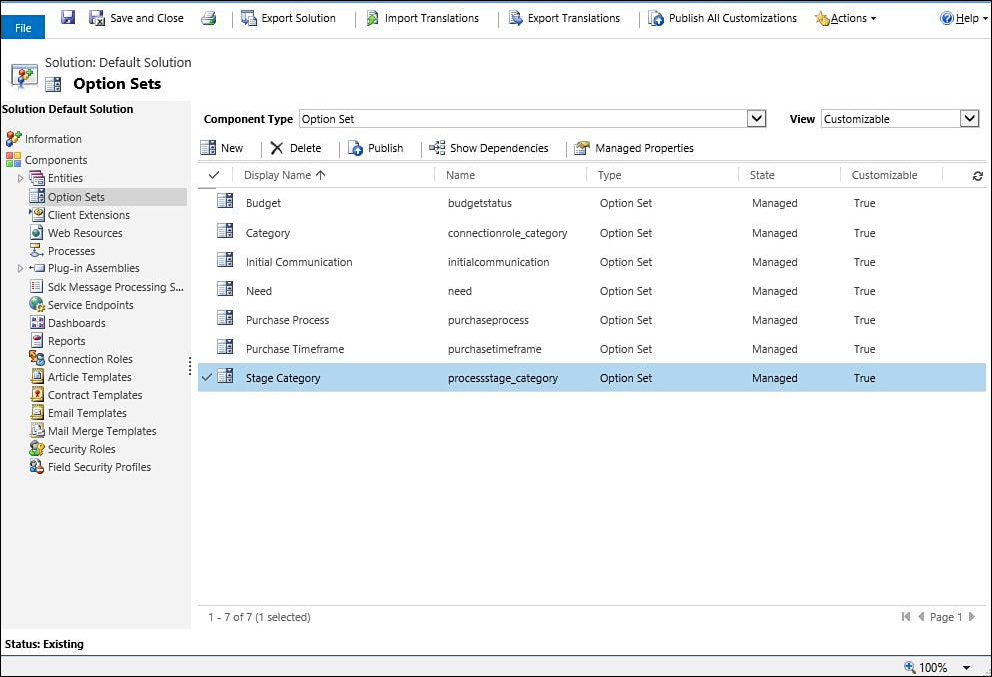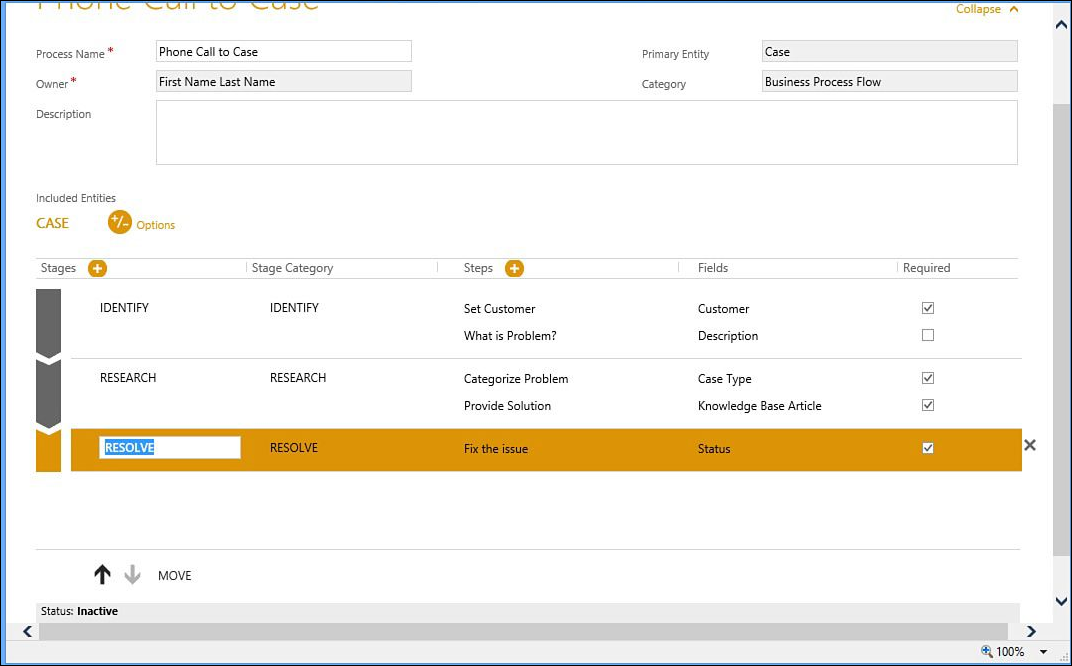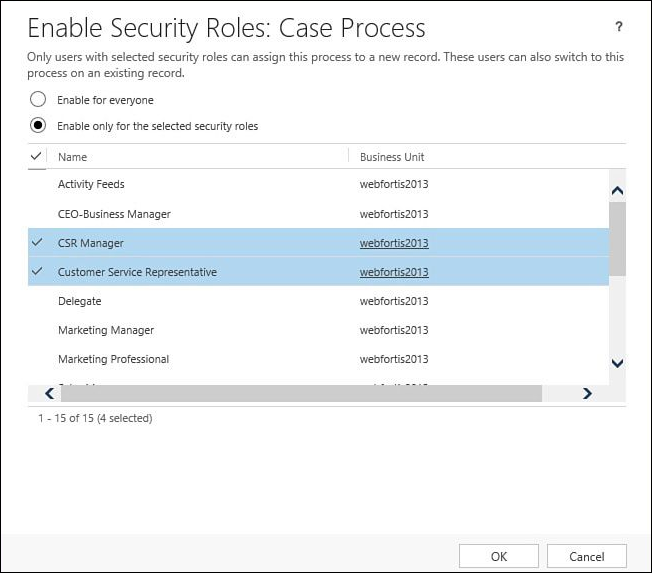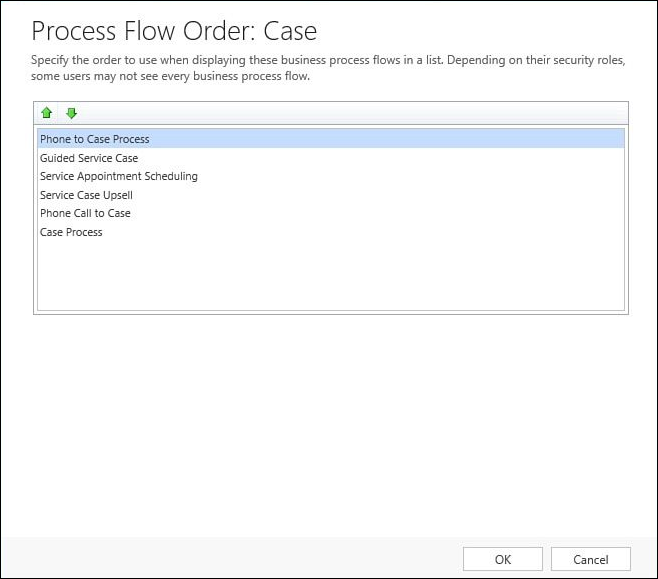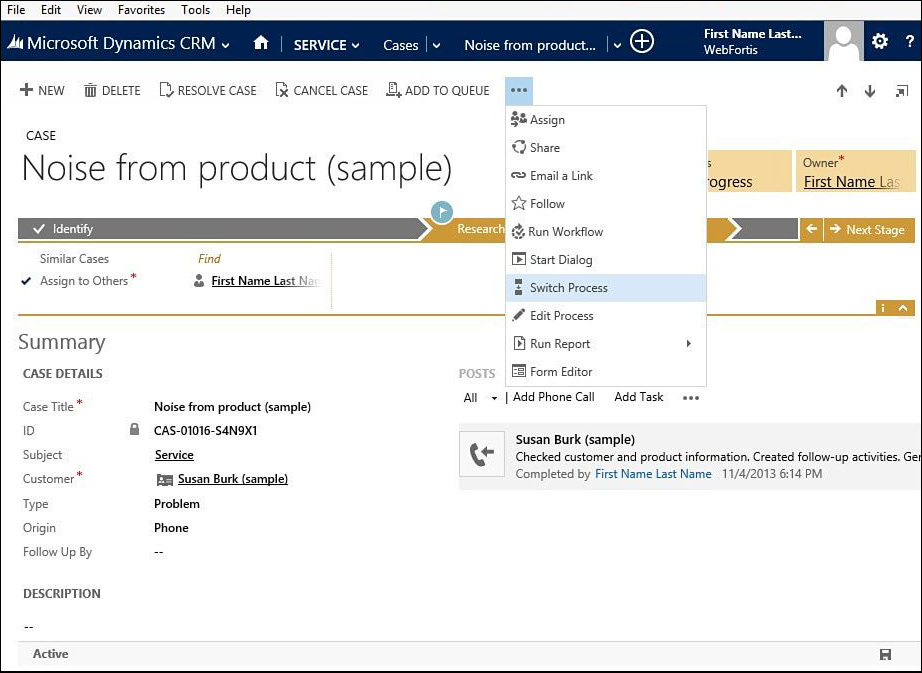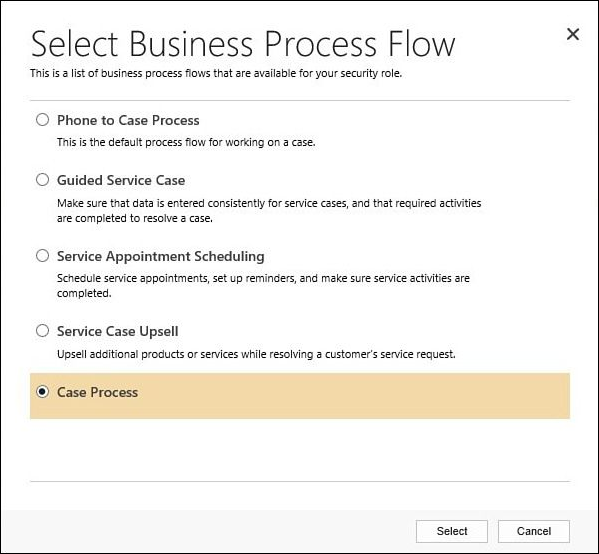Dynamic CRM 2013学习笔记(三十九)流程2 - 业务流程(Business Process Flows)用法详解
业务流程(Business Process Flows)是CRM 2013 里一个新的流程,它提供了可视化的流程表现。业务人员创建有效、流线型的业务流程让最终用户知道当前在哪、下一步要做什么,用户可以在实体记录的顶部看到业务流程。
下图是Opportunity的一个业务流程:
一、实体上启用业务流程
启用后,二个字段 processid 和 stageid 会被创建。每个实体最多允许有10个业务流程。当然你也可以修改 Oranization.MaximumActiveBusinessProcessFlowsAllowedPerEntity 这个属性来修改最大数。
二、启用缺省的业务流程
微软为几个实体提供了一些ready-to-use的业务流程,通过 Settings > Data Management > Add Ready -to-Use Business Processes 来启用:
启用后,在 Setting > Process 里会看到下面的实体里创建并激活了业务流程:
- Account
- Contact
- Campaign
- Case
- Marketing List
- Opportunity
注意,业务流程必须要先激活,才能使用。
业务流程指引用户从多个阶段从开始到结束。业务流程预先规定了阶段,每个阶段有一到多个步骤。可以设置步骤为必须,但不会强迫你必须完成这步才能到下一个阶段。业务可以针对一个实体,也可以针对多个实体。比如,你能从一个Lead实体开始,然后到Opportunity, Account , Quote, Sales Order, Invoice, 然后又回到 Opportunity 去关闭;一个实体上也可以用多个业务流程。比如你可以为 low-priority 的 cases创建一个业务流程,还可以为 high-priority 的 cases 创建另一个业务流程。需要注意的是,当回到最初的实体时,所能做的操作会有限制,比如上面的例子,你回到opportunity时只能关闭它。
三、设计业务流程
1. 打开 Settings > Process , 点击 New 按钮:
2. 添加、删除实体:
添加实体:
删除实体:
3. 添加阶段、步骤
每个实体最多可加30个阶段,阶段是一个全局的option sets:
点击stage旁边的加号,添加阶段;点击steps旁边的加号添加步骤:
4. 可以为多个业务流程设置权限
5. 可以为一个实体上的多个业务流程设置顺序
当一条记录被创建时,第一个被激活的业务流程会默认出现在实体上方,这时可以转换业务流程:
点击 Switch Process 后,会出现下面的界面让你选择另一个业务流程: